สำหรับหลายๆท่านที่คุ้นเคยกับการใช้งาน Facebook Pixel เพื่อไปแปะตามเว็บไซต์ต่างๆ คงคุ้นเคยกับคำว่า Event กันอยู่แล้ว แต่รู้หรือไม่ว่า Event ยอดนิยมที่เก็บบนเว็บไซต์สำหรับร้านค้าหลายๆร้าน เช่น Add to cart / Purchase เราสามารถทำได้บนแชทด้วยนะคะ
Event คืออะไร
Event (เหตุการณ์) ในแง่ของการวัดผล ณ ที่นี่ อธิบายแบบง่ายๆ Event เปรียบเสมือนกับเหตุการณ์ที่เกิดขึ้นบนเว็บหรือบนแชทนั่นเอง
ยกตัวอย่าง Event บนเว็บเช่น: จำนวนคนกดปุ่มเพิ่มเข้าตะกร้า, จำนวนคน scholl ว่าคนเลื่อนจอถึงหน้าไหนบ้าง, จำนวนคนที่กดปุ่มซื้อ เป้นต้น
ยกตัวอย่าง Event บนแชทเช่น: จำนวนคนที่แชทมาถามเกี่ยวกับสินค้า/บริการ (View Content), จำนวนคนที่เพิ่มสินค้าเข้าตะกร้า (Add to Cart), จำนวนคนที่สั่งซื้อ (Purchase)
แต่ละ Event ส่งค่าไปที่ไหนบ้าง?
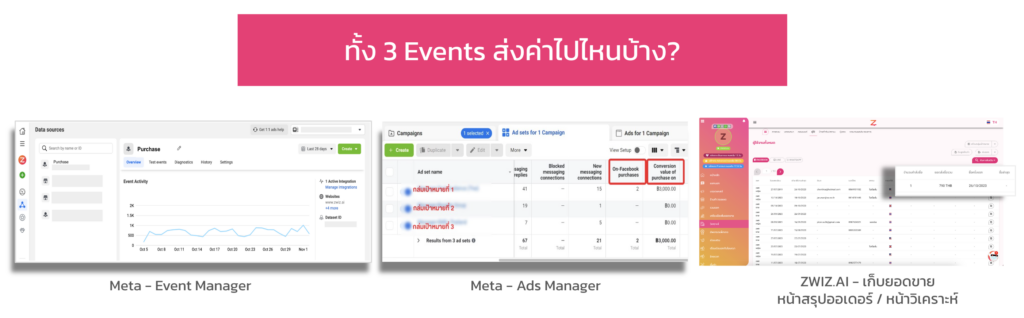
ระบบ ZWIZ.AI จะส่งค่าทั้งหมด 3 Events
- View Content: สัญญานที่ส่งไปว่ามีใครดูเนื้อหาสินค้าหรือบริการร้านค้าเราบ้าง >> ส่งค่าไปให้ Meta ในหน้า Event Manager, Ads Manager หัวข้อคอลัมภ์ Content View, และติดสถานะไว้ สามารถ Filter ดูได้ที่หน้าวิเคราะห์
- Add to Cart: สัญญานที่ส่งไปว่ามีใครบ้างที่เพิ่มสินค้าเข้าตะกร้าหรือมีแนวโน้มจะซื้อ >> ส่งค่าไปให้ Meta ในหน้า Event Manager, Ads Manager หัวข้อคอลัมภ์ Add to Cart, และติดสถานะไว้ สามารถ Filter ดูได้ที่หน้าวิเคราะห์
- Purchase: สัญญานที่ส่งไปว่ามีใครบ้างที่ซื้อสินค้าหรือบริการร้านค้าเราบ้าง >> ส่งค่าไปถึง 3 ที่
- 3.1 ส่งค่าถึง Meta ในหน้า Event Manager
- 3.2 ส่งค่าถึง Meta ใน Ads Manager ทำให้สามารถวัดผล Performance ของ Ads ได้ ว่าโฆษณาตัวไหนสร้างมูลค่าให้กับร้านค้ามากน้อยเท่าไหร่
- 3.3 ส่งค่ารวบรวมในระบบหลังบ้านของ ZWIZ.AI เพื่อมา filter หรือรีเช็คได้ ว่าในแต่ละช่วงเวลาลูกค้าคนไหนสร้างยอดให้กับร้านค้าบ้าง, ลูกค้าซื้อมาครั้งแรก และ ครั้งล่าสุดคือเมื่อไหร่ เหล่านี้สามารถนำข้อมูลที่มีไปใช้ต่อยอดในการสร้างกลุ่มเป้าหมายการยิงโฆษณาต่อไปได้ สำหรับข้อมูลส่วนนี้เราจะรวบรวมเก็บให้ทุกช่องทางที่มีการเชื่อมต่อ เช่น Facebook, Instagram, หรือ LINE OA
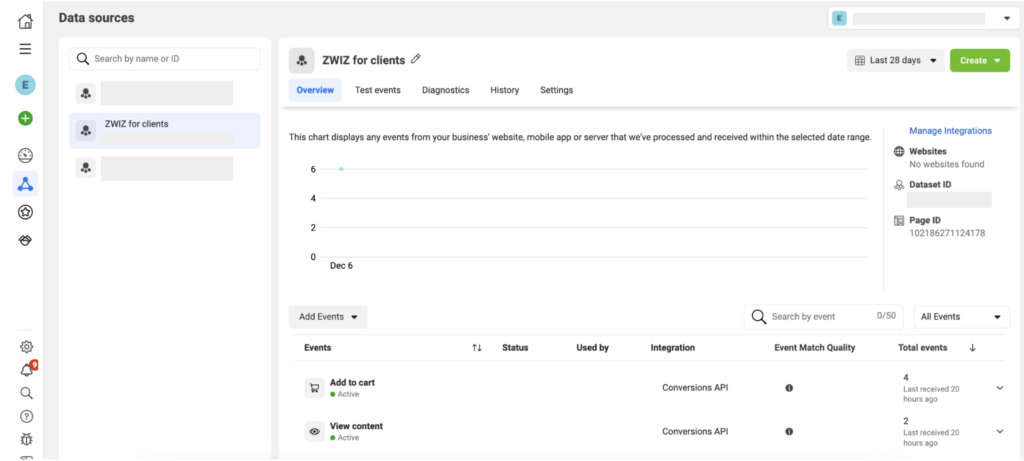
ตัวอย่างหน้าตา Event Manager บน Meta ที่จะโชว์ข้อมูล Event ต่างๆ
ขั้นตอนการเชื่อม ZWIZ.AI เพื่อให้สามารถส่งค่า Event ไปยัง Meta
หลังจากเข้ามาที่ระบบหลังบ้านของ ZWIZ.AI เรียบร้อยแล้ว
(กรณีไม่ต้องการส่ง Event ไปที่ Meta แต่ต้องการเพียงเก็บข้อมูลที่หลังบ้าน ZWIZ.AI อย่างเดียว สามารถข้าม Step 1-3 ได้เลยค่ะ )
Step 1: ไปที่แถบ “ตั้งค่า”
Step 2: เลือก “เชื่อมต่อแพลตฟอร์ม”
Step 3: เลื่อนลงมาที่หัวข้อ “เชื่อมต่อ Event Conversion” แล้วกด “เชื่อมต่อ” (รองรับสำหรับแพ็กเกจพรีเมี่ยมขึ้นไป)
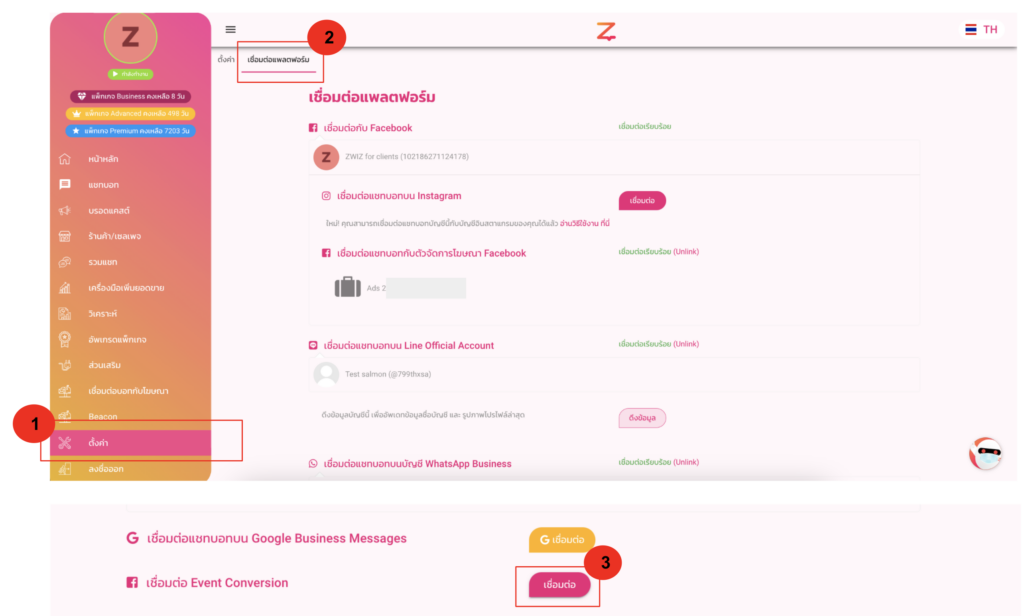
จากนั่นกดตามสเต็ปเพื่อทำการเชื่อมต่อ ZWIZ.AI กับ Business Manager ของ Meta ดังภาพ
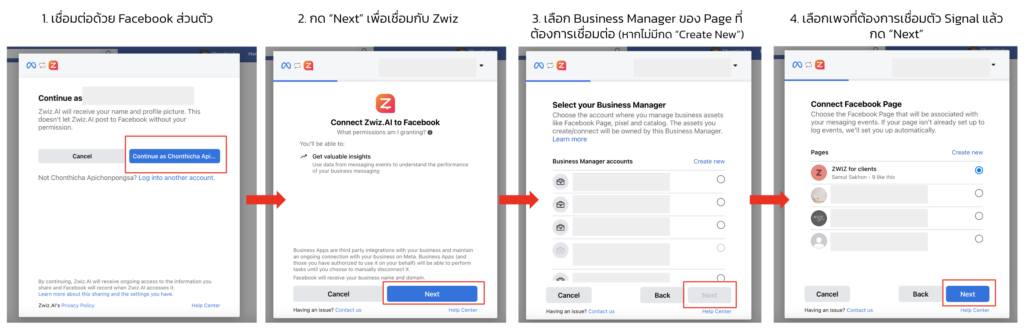
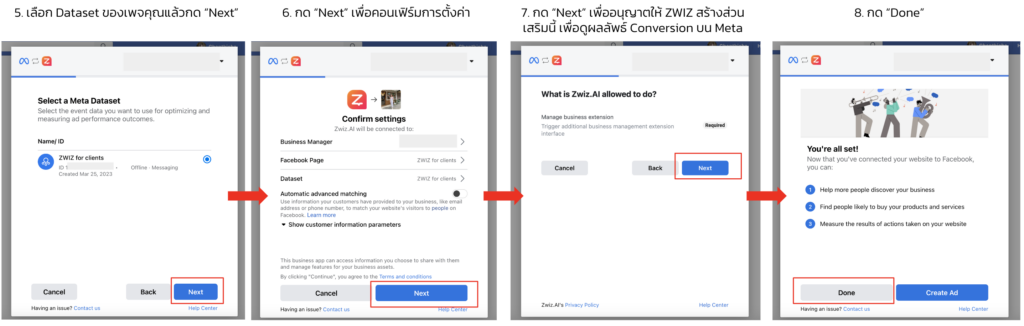
Note: สำหรับร้านค้าที่ไม่เคยมี Business Manager มาก่อน ตามภาพในข้อ 3 จะเห็นว่ามีปุ่ม Create New ให้สามารถสร้างใหม่ขึ้นมาได้เลย แต่!! ถ้าสร้างใหม่แล้ว ร้านค้าจะต้องทำการเพิ่มเพจที่ใช้งานอยู่ปัจจุบัน ให้เข้าไปอยู่ใน Business manager เสียก่อน ถึงจะเริ่มใช้งานส่งค่า Event/Conversion กับเพจที่จะใช้งานได้นะคะ วิธีเพิ่มเพจเข้าไปใน Business Manager
วิธีการใช้งานในแต่ละเคส
Case 1: ส่ง Signal ของ Event ผ่านแชท (แบบออโต้)
ร้านค้าสามารถกำหนดหัวข้อได้เองอย่างอิสระ ว่าหากมีลูกค้าทักมาเกี่ยวกับเรื่องไหน จะส่ง Signal อะไรไปหา Meta อัตโนมัติบ้าง โดยสามารถตั้งค่าได้ในแถบ “แชทบอท” (ข้อความต้อนรับ, บทสนทนา, หรือ ตอบกลับคอมเมนต์)
- เข้าหลังบ้าน ZWIZ.AI
- ไปที่แถบ “แชทบอท” แล้วเลือกหัวข้อ “บทสนทนา” หรือ “ตอบกลับคอมเมนต์”
- กด “เพิ่มบทสนทนา” หรือ “เพิ่มตอบกลับคอมเมนต์“
- จากนั่นให้คลิกที่ปุ่ม “เพิ่มเติม” จะมีหัวข้อ “เก็บข้อมูลสั่งซื้อ” (รองรับสำหรับแพ็กเกจ Advanced เป็นต้นไป)
- ในหัวข้อ “เก็บข้อมูลสั่งซื้อ” จะมีให้เลือกกรอก อีเวนท์ / จำนวนเงิน / หน่วยเงิน
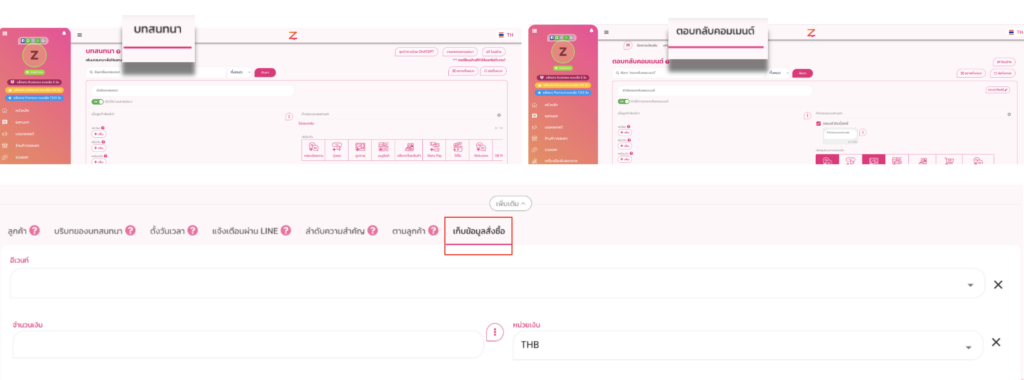
มาดูตัวอย่างเพื่อให้เห็นภาพมากขึ้นกันค่ะ ว่าตั้งหัวข้อแบบอิสระเพื่อส่งค่าไปให้ Meta ต้องตั้งยังไงบ้าง ในแต่หัวข้อ
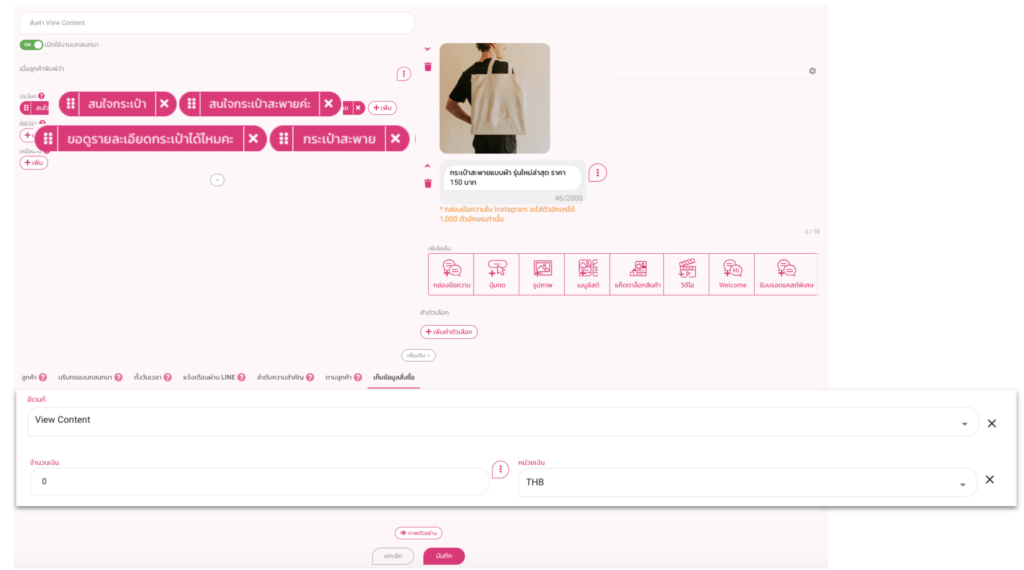
ตัวอย่างที่ 1: View Content
จากภาพตัวอย่างด้านบน จะเห็นได้ว่า บทสนทนาที่สร้างขึ้นมานี้ เป็น Q&A ที่ไว้ให้ข้อมูลลูกค้าที่ทักมาถามเกี่ยวกับกระเป๋าสะพายแบบผ้า อย่างหัวข้อนี้ เราสามารถเลือกอีเวนท์เป็น View Content ได้ เพื่อส่งค่าให้ Meta รู้ว่าคนที่ทักมาเรื่องนี้ คือคนที่ดูเนื้อหาสินค้าของเรา
อีเวนท์: View Content
จำนวนเงิน: 0 (จะใส่เลขเพื่อระบุยอดสินค้าก็ได้ หรือจะใส่เป็น 0 ก็ได้)
หน่วยเงิน: THB
ทริคแนะนำ: เพื่อให้ข้อมูล View Content ถูกเก็บเป็นสถานะที่หลังบ้าน ZWIZ.AI ด้วย แนะนำให้ใส่สถานะ (Status) เป็น View Content ควบคู่ไว้ด้วยตามภาพด้านล่าง
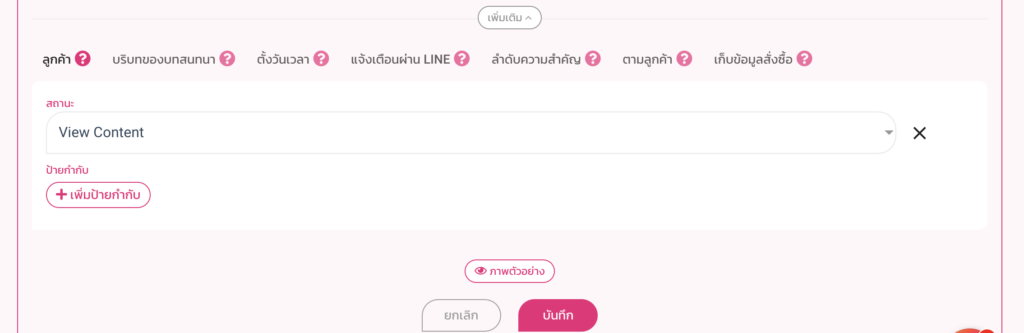
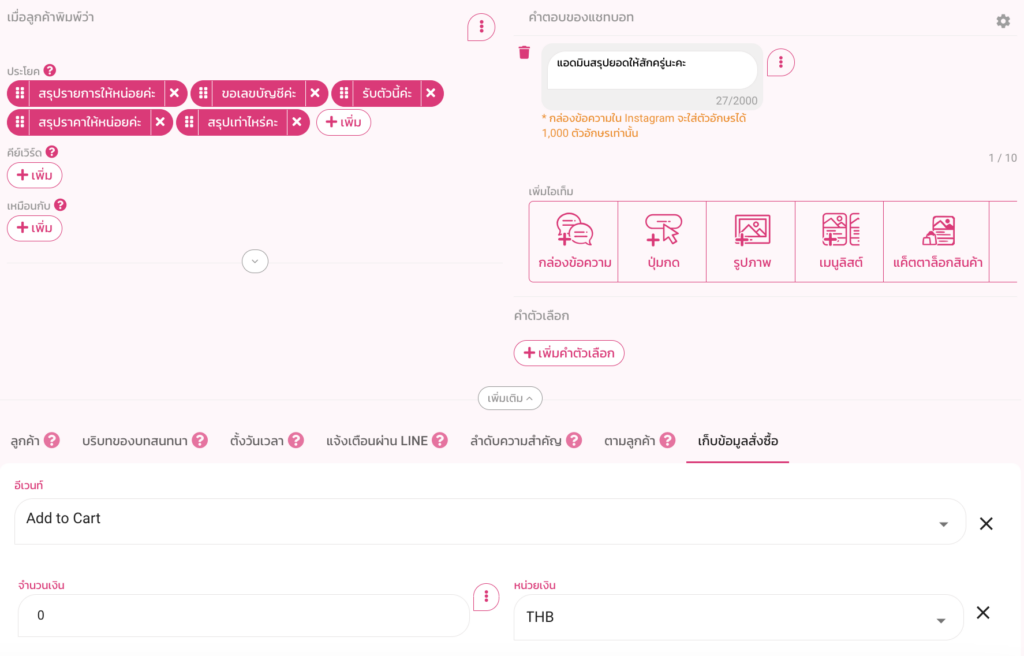
ตัวอย่างที่ 2: Add to cart
สำหรับอีเวนท์ Add to cart หรือ เพิ่มเข้าตะกร้า ร้านค้าสามารถเพิ่มเข้าไปในบทสนทนาที่อาจจะเกี่ยวกับการสรุปยอด การส่งเลขบัญชี หรือหัวข้อที่คาดว่าลูกค้ากลุ่มที่เป็น potential มีโอกาสจะซื้อเราสูงมากๆ จะพิมพ์มาก่อนที่จะสั่งซื้อ
อีเวนท์: Add to Cart
จำนวนเงิน: 0 (จะใส่เป็นยอดสินค้าเราหรือจะใส่เป็น 0 ก็ได้)
หน่วยเงิน: THB
(กรณีสรุปยอดแบบนี้ ร้านค้าอาจจะตั้งแค่คีย์เวิร์ดฝั่งซ้าย แต่ไม่ต้องตั้งคำตอบของแชทบอทฝั่งขวาก็ได้นะคะ เพราะคำตอบอาจจะแตกต่างกันสำหรับลูกค้าแต่ละคน)
ทริคแนะนำ: เพื่อให้ข้อมูล Add to Cart ถูกเก็บเป็นสถานะที่หลังบ้าน ZWIZ.AI ด้วย แนะนำให้ใส่สถานะ (Status) เป็น Add to Cart ควบคู่ไว้ด้วยตามภาพด้านล่าง
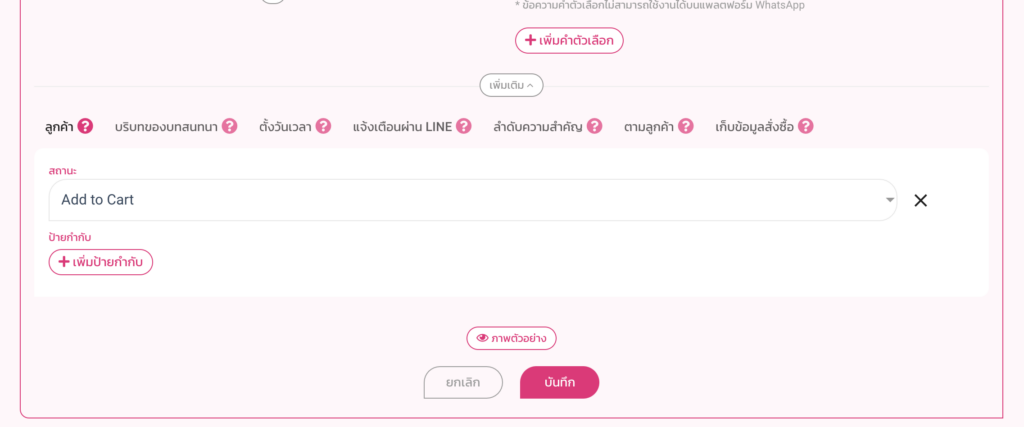
Case 2: ส่ง Signal ของ Event ผ่านแชท (แบบ Manual)
หากร้านค้าไหน ไม่อยากตั้งค่าผ่านแชทอัตโนมัติ ก็สามารถมาส่งค่ารายแชท รายคน ได้ที่หน้า “รวมแชท” เช่นกันนะคะ
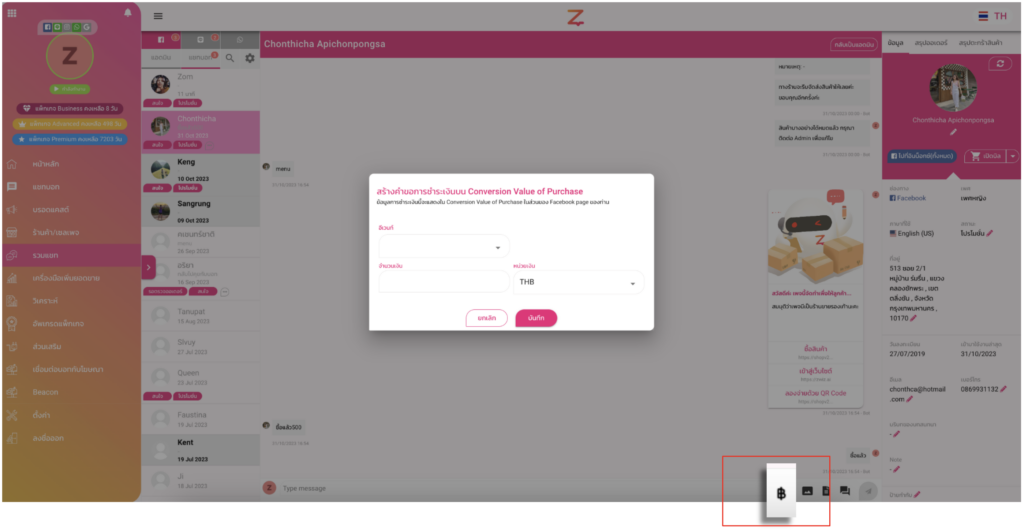
ตัวอย่าง 1: ถ้าลูกค้า A สอบถามรายละเอียดสินค้ามา –> แอดมินก็เข้ามาที่แชทลูกค้า A กดที่ตัวอักษร ฿ แล้วเลือกกรอกเป็นอีเวนท์ View Content พร้อมใส่จำนวนยอดเงินหรือใส่เป็น 0 ก็ได้ และเลือกหน่วยเงิน เมื่อกดบันทึกแล้ว ระบบจะส่งค่าอีเวนท์ไปยัง Meta ให้ในหน้า Event Manager
ตัวอย่าง 2: ถ้าลูกค้า A ต้องการจะให้สรุปรายละเอียดพร้อมจะโอนแล้ว –> แอดมินก็เข้ามาที่แชทลูกค้า A กดที่ตัวอักษร ฿ แล้วเลือกกรอกเป็นอีเวนท์ Add to Cart พร้อมใส่จำนวนยอดเงินหรือใส่เป็น 0 ก็ได้ และเลือกหน่วยเงิน เมื่อกดบันทึกแล้ว ระบบจะส่งค่าอีเวนท์ไปยัง Meta ให้ในหน้า Event Manager
ตัวอย่าง 3: เมื่อลูกค้า A ทำการซื้อเข้ามาแล้ว –> แอดมินก็เข้ามาที่แชทลูกค้า A กดที่ตัวอักษร ฿ แล้วเลือกกรอกเป็นอีเวนท์ Purchase พร้อมใส่จำนวนยอดเงิน / หน่วยเงิน ที่ลูกค้าสั่งซื้อมาได้เลยค่ะ เท่านี้ระบบก็จะส่งยอดดังกล่าวไปให้ Meta แล้ว (พิเศษสำหรับอีเวนท์ Purchase นอกจากระบบจะส่งค่าให้ Meta – Event Manager เรายังส่งไปให้ Ads Manager และรวมถึงรวบรวมข้อมูล purchase ทั้งหมดเข้าไว้ในระบบ ZWIZ เองด้วยในหน้าวิเคราะห์ แถบผู้ใช้)
โดยหากมีการส่งค่าสมบูรณ์ หน้ารวมแชทจะขึ้นสัญลักษณ์ส่งสำเร็จให้ เพื่อป้องกันไม่ให้แอดมินท่านอื่นๆ ส่งซ้ำค่ะ
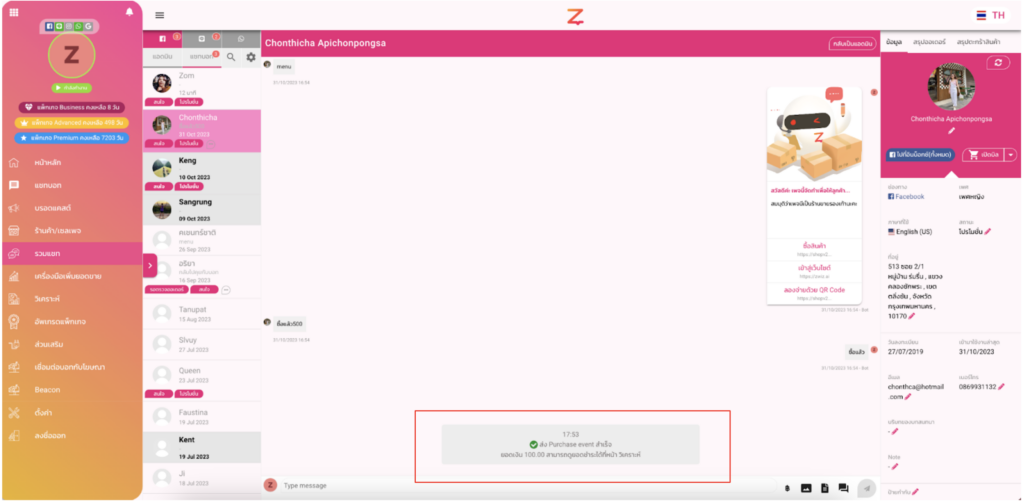
Case 3: ส่ง Signal ของ Event Purchase ผ่านร้านค้าอัตโนมัติ
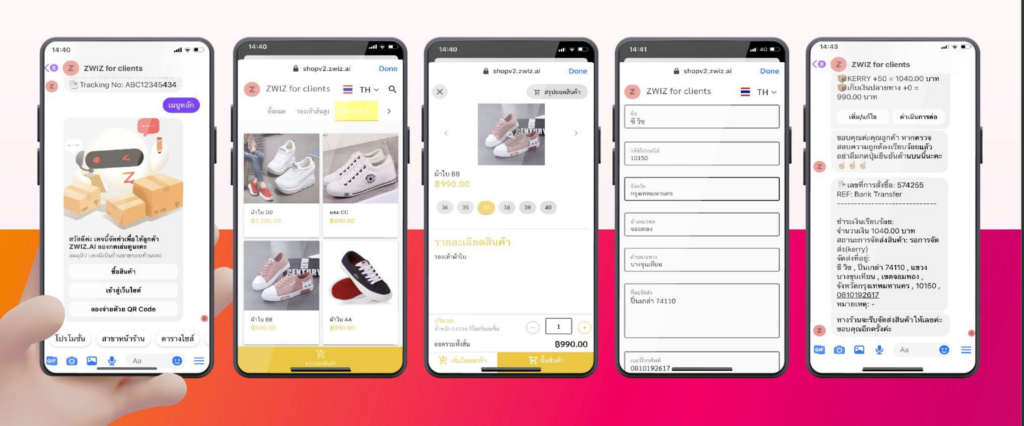
หากร้านค้าไหนที่มีการตั้งค่าหรือใช้งาน “บริการร้านค้าครบวงจร” (Shop Service) ของ ZWIZ.AI เมื่อลูกค้ามีการสั่งซื้อสำเร็จ ระบบจะส่งยอดเงิน (อีเวนท์ Purchase) ไปให้ Meta อัตโนมัติเลยค่ะ
Case 4: ส่ง Signal ของ Event Purchase ให้อัตโนมัติหากลูกค้าส่งสลิปมาทางแชท แล้วเป็นสลิปที่ถูกต้อง
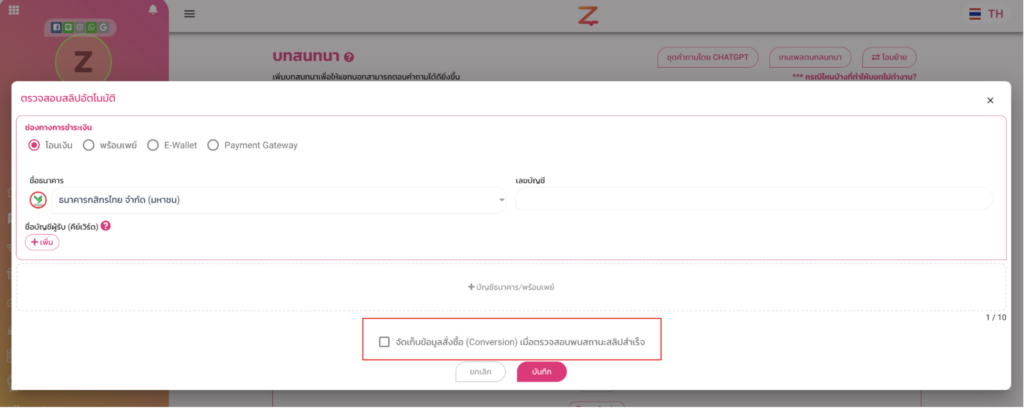
สำหรับร้านค้าที่ใช้งานฟีเจอร์ตรวจสลิป ระบบเพิ่มติ๊กบ็อกซ์เพื่อให้ร้านค้าเลือกได้ว่าจะให้ระบบส่งยอดเงินที่ตรวจสลิปสำเร็จไปให้ Meta อัตโนมัติเลยหรือไม่ หากติ๊ก ยอดเงินที่ตรวจสำเร็จจะถูกส่งให้ Meta อัตโนมัติ
นอกจากส่งค่าไปให้ทาง Meta แล้ว ระบบ ZWIZ.AI ยังเก็บข้อมูลที่ตั้งค่าไว้ทั้งหมดมารวบรวมให้ร้านค้าสามารถมาใช้งานต่อได้ในหน้า “วิเคราะห์” อีกด้วย
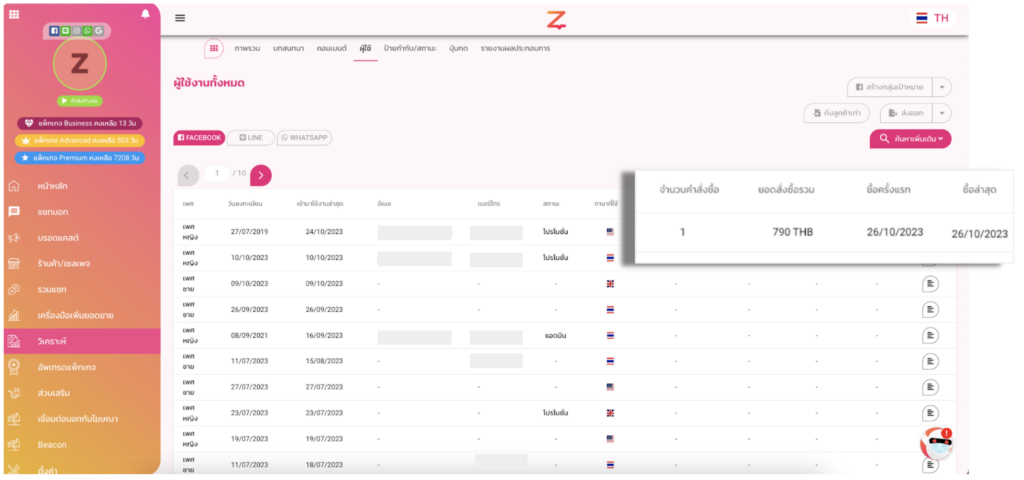
ในส่วนนี้ ระบบจะเก็บข้อมูล Purchase เข้ามาให้ทั้งหมด ไม่ว่าลูกค้าจะซื้อมาผ่านช่องทาง Facebook, Instagram หรือ LINE
- หากมีการตั้งค่า Purchase ไว้ในหน้าข้อความต้อนรับ, บทสนทนา, หรือตอบกลับคอมเมนต์
- หากมีการติ๊ก Purchase ในหน้าตั้งค่าฟีเจอร์ตรวจสอบสลิป
- หากมีการตั้งค่าร้านค้า แล้วลูกค้าสั่งซื้อผ่าน บริการร้านค้าครบวงจร (Shop Service)
- หากแอดมินกดเครื่องหมาย ฿ ในหน้ารวมแชทและส่งค่า Purchase ไปในแชทนั่นๆ
ร้านค้าสามารถ Filter ข้อมูลการสั่งซื้อต่างๆได้ในหน้าวิเคราะห์ >> ผู้ใช้ >> ค้นหาเพิ่มเติม
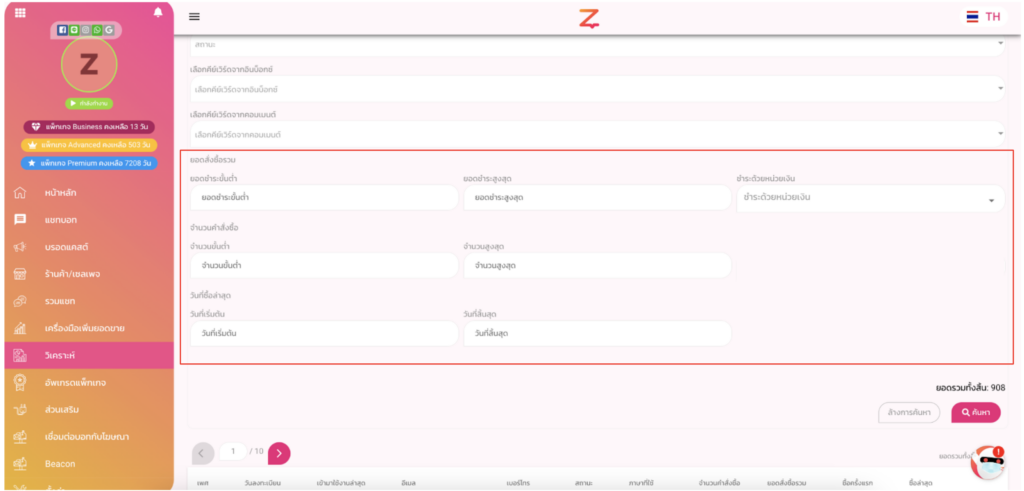
อีกทั้งร้านค้ายังสามารถดูผลลัพธ์ลูกค้าที่มีการส่งค่าอีเวนท์ Purchase ในหน้า “ร้านค้าครบวงจร” >> “สรุปออเดอร์” ได้อีกด้วย โดยกรณีลูกค้าที่เกิดจากการส่งค่าอีเวนท์ Purchase ระบบจะสร้างเป็นออเดอร์เปล่า ไม่มีระบุสินค้าไว้ให้ ร้านค้าสามารถใส่ข้อมูลจัดส่งแล้วเข้าสู่กระบวนการส่งของในลำดับถัดๆไปได้เลย
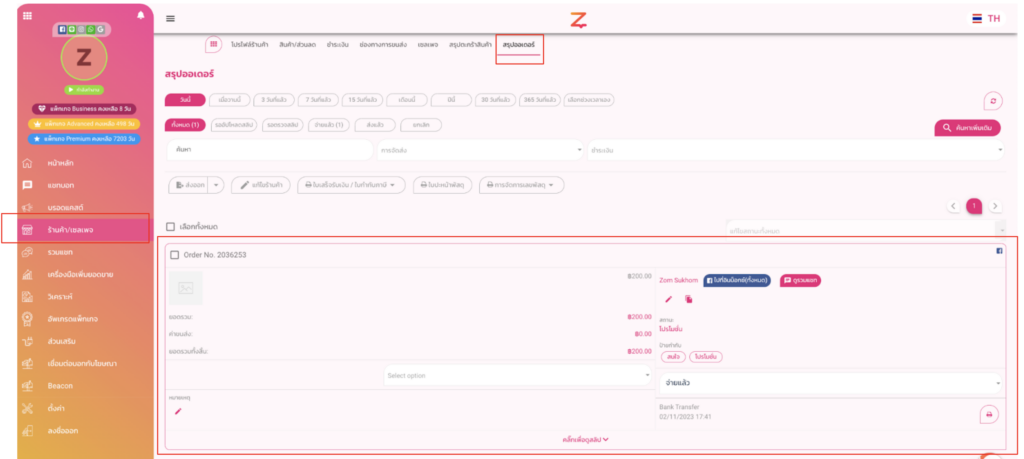
ข้อควรระวัง: เนื่องจากการส่งค่าอีเวนท์ทั้งหมดนี้ ร้านค้าสามารถทำได้ทั้งแบบอัตโนมัติและ Manual อาจส่งผลให้มีการส่งยอดซ้ำได้
ติดตั้งเลย!
หากคุณมีคำถาม หรือ ต้องการให้ทีมงานช่วยเหลือ
คลิกที่ “รูปน้อง Zee” หรือ ติดต่อที่เพจ ZWIZ.AI หรือ เข้า Group ZWIZ.AI
เพื่อคุยกับทีมงานได้เลย
สำหรับลูกค้าธุรกิจ Enterprise บริษัทเรามีบริการตั้งแต่ Consult, Design, Development, Maintain ระบบ AI Chatbot และ Data Analytics รบกวนติดต่อที่ E-mail: sales@zwiz.ai เพื่อนัดนำเสนองาน ดูเพิ่มเติมที่ Enterprise Showcase

